Configurer des systèmes de haut-parleurs avec Intel® NUC
Cet article décrit les étapes de la configuration d’un PC Home Theater (HTPC) comprenant un récepteur AV ou une barre de son.
| Conseils pour réussir |
|
Matériel nécessaire
- Intel® NUC (configuré avec un système d’exploitation pris en charge et les derniers pilotes de BIOS et de périphériques du Centre de téléchargement).
- Récepteur AV avec système de haut-parleurs 5.1 ou 7.1 ou barre son
- Téléviseur avec télécommande
Cliquez pour sélectionner votre configuration :
Récepteur AV, haut-parleur 5.1 et téléviseur
Placez les haut-parleurs
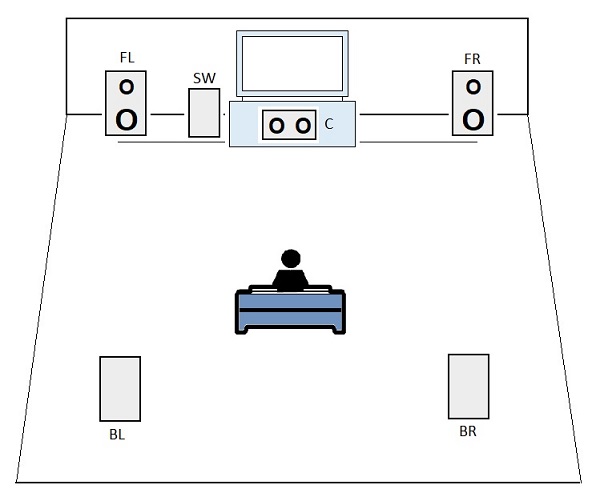
Fl = Haut-parleur gauche avant
Fr = Haut-parleur droit avant
C = Centre
Sw = Subwoofer
Bl = Haut-parleur gauche arrière
Br = Haut-parleur droit arrière
Branchez les haut-parleurs au récepteur AV

Branchez le produit Intel NUC au récepteur AV
Connectez une extrémité d’un câble HDMI au port HDMI du produit Intel NUC. Connectez l’autre extrémité à un port HDMI IN du récepteur AV. (Un mini DisplayPort ou un câble USB de type C à HDMI peut également être utilisé).

Branchez le récepteur AV au téléviseur
À l’aide d’un autre câble HDMI, connectez une extrémité du câble à partir du port HDMI OUT du récepteur AV à un port HDMI IN du téléviseur.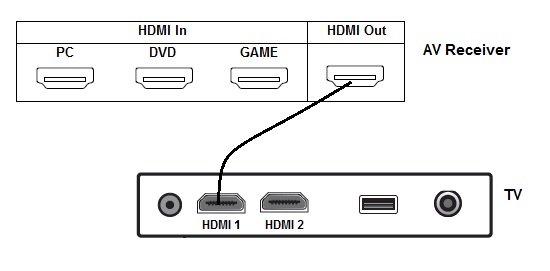
Sélectionnez la source d’entrée
À l’aide de la télécommande du téléviseur, appuyez sur le bouton Entrée ou Source pour sélectionner le port HDMI auquel le récepteur est connecté.

Récepteur AV, haut-parleur 7.1 et téléviseur
Placez les haut-parleurs
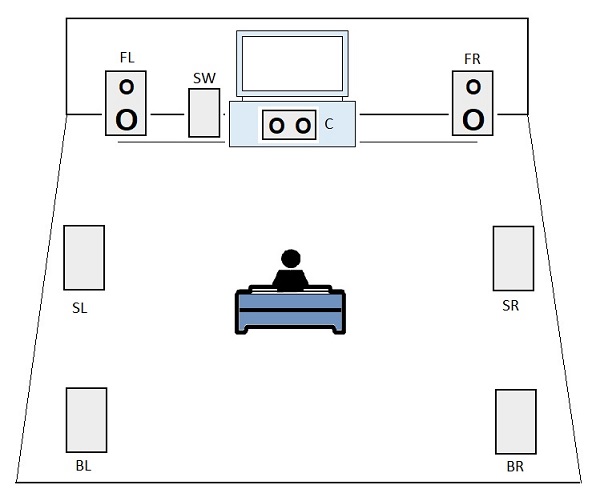
Abréviations de haut-parleurs :
FL = Haut-parleur avant gauche
FR = Haut-parleur droit avant
C = Centre
Logiciel = Subwoofer
SL: Haut-parleur gauche côté
SR: Haut-parleur latéral droit
BL = Haut-parleur arrière gauche
BR = Haut-parleur droit arrière
Branchez les haut-parleurs au récepteur AV
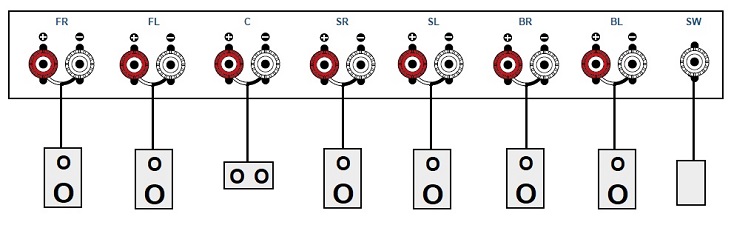
Branchez le produit Intel NUC au récepteur AV
Connectez une extrémité d’un câble HDMI au port HDMI du produit Intel NUC. Connectez l’autre extrémité à un port HDMI IN du récepteur AV. (Un mini DisplayPort ou un câble USB de type C à HDMI peut également être utilisé).

Branchez le récepteur AV au téléviseur
À l’aide d’un autre câble HDMI, connectez une extrémité du câble à partir du port HDMI OUT du récepteur AV à un port HDMI IN du téléviseur.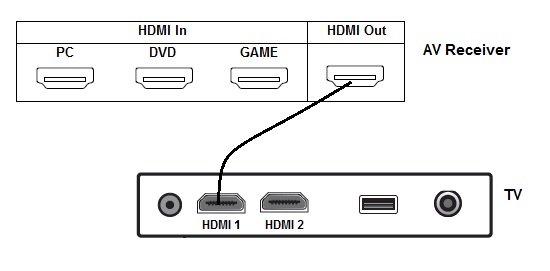
Sélectionnez la source d’entrée
À l’aide de la télécommande du téléviseur, appuyez sur le bouton Entrée ou Source pour sélectionner le port HDMI auquel le récepteur est connecté.
Barre de son avec un seul port HDMI IN et téléviseur
Placer la barre de son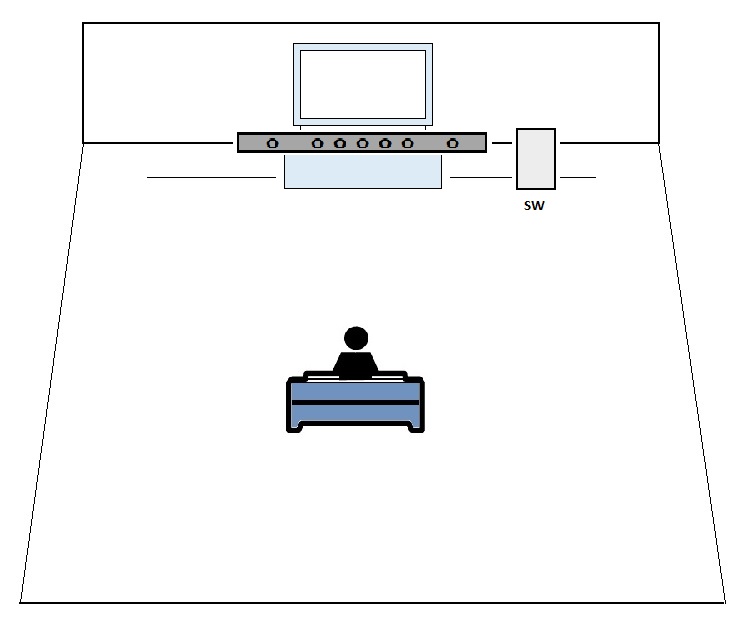
Logiciel : subwoofer
Connectez vos appareils
Si vous souhaitez connecter plusieurs périphériques, vous devrez utiliser un commutateur HDMI.

- Connectez le produit Intel NUC et tous les autres périphériques aux entrées du commutateur HDMI.
- Connectez le débit du commutateur au port HDMI IN de la barre de son.
- Connectez le port HDMI OUT à un port HDMI IN du téléviseur.
Configurez le commutateur sur l’Intel® NUC
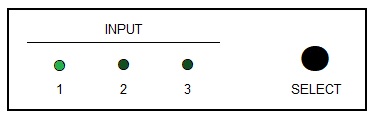
Sélectionnez la source d’entrée du téléviseur
À l’aide de la télécommande du téléviseur, appuyez sur le bouton Entrée ou Source pour sélectionner le port HDMI auquel le commutateur HDMI est connecté.
Barre de son avec plusieurs ports HDMI IN et téléviseur
Placer la barre de son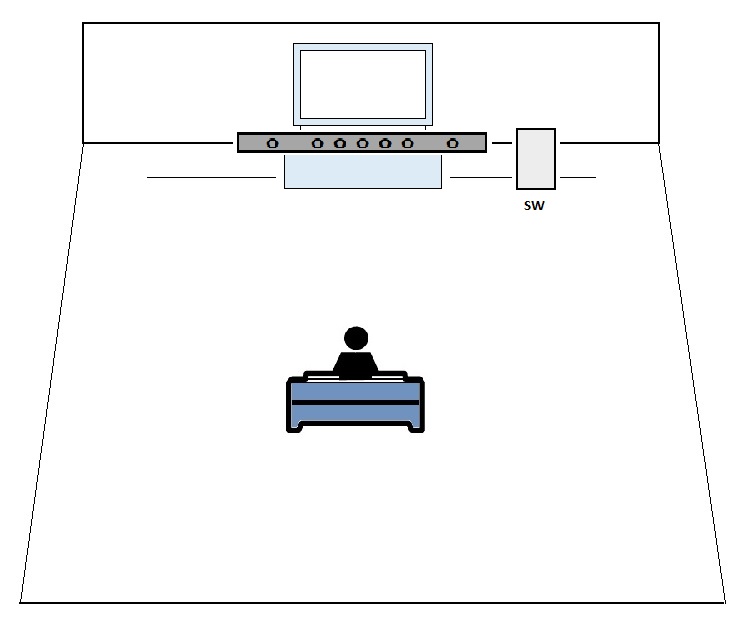
Logiciel : subwoofer
Connectez le produit Intel NUC à la barre de son
- Connectez le produit Intel NUC et tout autre périphérique aux ports HDMI IN de la barre de son.
- Connectez le port HDMI OUT de la barre de son à un port HDMI In du téléviseur.
Sélectionnez la source d’entrée
À l’aide de la télécommande du téléviseur, appuyez sur le bouton Entrée ou Source pour sélectionner le port HDMI auquel la barre de son est connectée.
| Rubriques connexes |
| Guide d’installation du son surround pour Intel NUC |